如何退出 Vim?
Posted HuntsBot
tags:
篇首语:本文由小常识网(cha138.com)小编为大家整理,主要介绍了如何退出 Vim?相关的知识,希望对你有一定的参考价值。
问题描述:
我被困住了,无法逃脱。它说:
type :quit to quit VIM
但是当我键入它时,它只会出现在对象主体中。
解决方案1:
huntsbot.com全球7大洲远程工作机会,探索不一样的工作方式
VIM 基本上有两种模式:命令模式(下面也称为“普通模式”)和插入模式。您很可能处于“插入模式”,它会(毫不奇怪)插入您键入的内容,而在“命令模式”中,它会尝试执行您给出的命令(例如 :quit)。
然而,VIM 通过在最后一行的左侧显示“-- INSERT --”来指示它何时处于插入模式(它还在那里显示行号和列号)。
https://i.stack.imgur.com/BqGxD.png
因此,要结束插入模式并返回命令模式,只需按 Esc 键。然后你可以输入 : 进入“命令行模式”。屏幕底部将出现一个冒号 (😃,您可以输入以下命令之一。要执行命令,请按 Enter 键。
:q 退出(:quit 的缩写)
:问!不保存就退出(简写:quit!)
:wq 写和退出
:wq!即使文件只有读取权限,也要写入和退出(如果文件没有写入权限:强制写入)
:x 写入和退出(类似于 :wq,但只有在有变化时才写入)
:exit 写入并退出(与 :x 相同)
:qa 全部退出(:quitall 的缩写)
:cq 退出而不保存并使 Vim 返回非零错误(即退出错误)
您也可以通过输入 ZZ 保存并退出(与 :x 相同)或 ZQ 直接退出(与 :q! 相同)直接从“普通模式”退出 Vim。 (注意大小写在这里很重要。ZZ 和 zz 不是同一个意思。)
Vim 有广泛的帮助 - 您可以使用 :help 命令访问 - 您可以在其中找到所有问题的答案和初学者教程。
除非您已重新映射 esc 或在您的 .vimrc 中有一个奇怪的映射,否则它绝对应该。如果在 linux 上输入 xev 并确保 escape 是您在点击 escape 时获得的键类型。
请记住,如果您不能使用 Esc,您可以使用 ctrl+c(像我一样,因为我的 shell 在 TotalTerminal 中)。 vim.wikia.com/wiki/Avoid_the_escape_key
:x == ZZ 但 :x != :wq。 :x 仅当文件已更改时写入文件,:wq 始终写入文件(即使用 inotify 时的问题)。
老实说,我使用 vim 的帮助系统比使用 vim 本身更难,并且主要依赖于快速参考卡和在线文档。
如果您对文件没有权限但有 sudo 权限 :w ! sudo tee %
解决方案2:
huntsbot.com聚合了超过10+全球外包任务平台的外包需求,寻找外包任务与机会变的简单与高效。
图片值一千个 Unix 命令和选项:
https://i.stack.imgur.com/BN6vl.png
我每学期都把这个画给我的学生,之后他们似乎掌握了 vi。
Vi 是一个只有三个状态的 finite state machine。
启动时,vi 进入 COMMAND 模式,您可以在其中盲目地键入简短的、少量字符的命令。你知道你在做什么;这不适合业余爱好者。
当您想实际编辑文本时,您应该使用一些单字符命令进入 INSERT 模式:
i:在光标处进入 INSERT
I:在行首进入 INSERT 模式
a:在光标后追加
A:在行尾追加
o:在当前行下方新开一行
O:在当前行的地方开一个新行
现在,回答问题:退出。
您可以从 EX 模式退出 vi:
q:如果您没有进行任何修改,或事先保存它们
q!:忽略任何修改并退出
wq:保存并退出
x:这等于 wq
w 和 x 接受文件名参数。如果您以文件名启动 vi,则无需在此处再次提供。
最后,最重要的一点:如何进入 EX 模式?
EX 模式适用于您可以在屏幕底部看到输入的长命令。在 COMMAND 模式下,您按下冒号 :,冒号将出现在底行,您可以在此处键入上述命令。
在 INSERT 模式下,您需要按 ESC,即 Escape 按钮,进入 COMMAND 模式,然后: 进入 EX 模式。
如果您不确定,请按 ESC,这将使您进入命令模式。
稳健的方法是 ESC-:-x-Enter 保存文件并退出。
谢谢,图片很有帮助。但是,对我而言,w 不会从 Ex 模式更改为 Command 模式,但 Esc 会。我究竟做错了什么?
如果您编写 w-Enter 来保存您的文件并返回命令模式。我写它是为了全面了解保存和退出命令。
哦,你的意思是:w。那么它就很有意义了。顺便说一句,是否有从磁盘重新加载的命令(即恢复更改但不关闭文件)?如果是这样,它可能在图中的 w 旁边。
您标记的命令模式实际上是正常模式。您标记的 ex 模式实际上是命令模式。 Ex 模式是完全不同的野兽!
@Gergely 好吧,我终于找到了 vim 文档::help vim-modes。
解决方案3:
保持自己快人一步,享受全网独家提供的一站式外包任务、远程工作、创意产品订阅服务–huntsbot.com
在输入命令之前,请按 Esc 键。输入后,点击回车确认。
Esc 结束当前命令并将 Vim 切换到 normal mode。现在,如果您按 :,: 将出现在屏幕的底部。这确认您实际上是在键入命令而不是在编辑文件。
大多数命令都有缩写,可选部分括在括号中:c[ommand]。
标有“*”的命令仅适用于 Vim(未在 Vi 中实现)。
安全退出(如果有未保存的更改则失败):
:q[uit] 退出当前窗口。如果这是最后一个窗口,请退出 Vim。当在当前缓冲区中进行更改时,这将失败。
:qa[ll]* 退出所有窗口和 Vim,除非有一些缓冲区已被更改。
提示退出(如果有未保存的更改则提示)
:conf[irm] q[uit]* 退出,但是当有一些缓冲区被改变时给出提示。
:conf[irm] xa[ll]* 写入所有更改的缓冲区并退出 Vim。当某些缓冲区无法写入时,会出现提示。
写入(保存)更改并退出:
:wq 写入当前文件(即使它没有改变)并退出。当文件为只读文件或缓冲区没有名称时,写入失败。 :wqa[ll]* 用于所有窗口。
:wq!相同,但甚至写入只读文件。 :wqa[ll]!* 适用于所有窗口。
:x[it], ZZ(详细信息)。仅当文件被更改并退出时才写入文件, :xa[ll]* 用于所有窗口。
放弃更改并退出:
:退出]! ZQ* 不写就退出,可见缓冲区发生变化时也是如此。有更改的隐藏缓冲区时不退出。
:qa[ll]!, :quita[ll][!] 退出 Vim,对缓冲区的所有更改(包括隐藏)都将丢失。
按 Return 确认命令。
这个答案没有引用所有 Vim 写入和退出命令和参数。实际上,它们在 Vim documentation 中被引用。
Vim 有大量的内置帮助,键入 Esc:helpReturn 来打开它。
这个答案的灵感来自于 other one,最初由 @dirvine 创作并由其他 SO 用户编辑。我已经包含了来自 Vim 参考、SO 评论和其他一些来源的更多信息。 Vi 和 Vim 的差异也反映出来。
解决方案4:
huntsbot.com洞察每一个产品背后的需求与收益,从而捕获灵感
如果你想退出而不保存在 Vim 并且让 Vim 返回一个非零的退出代码,你可以使用 :cq。
我一直都在使用它,因为我懒得为 ! 换小指。我经常将不需要保存在文件中的东西通过管道传输到 Vim。我们还有一个奇怪的 SVN 包装器在工作,它必须以非零值退出才能中止签入。
我还使用它来中止 git commit、visudo 或 crontab,......
使用 :q! 中止 git 提交可以正常工作,因为 git 正在检查非空消息而不是非零退出代码。
我知道它有效,只是 :cq 不需要 shift 键。 :-)
解决方案5:
一个优秀的自由职业者,应该有对需求敏感和精准需求捕获的能力,而huntsbot.com提供了这个机会
这是终极的、严肃的、硬核的退出命令,适用于最坏情况下的退出 Vim,如果你想退出,不知道你做了什么,也不关心你打开的文件会发生什么。
Ctrl-cEnterCtrl-\\Ctrl-n回车:qa!回车
这会让你大部分时间都出去。最多。
您可能会天真地认为您可以按 Esc 几次然后执行 :qa!。哦,你怎么会弄错的。
看看这些点击 Esc 是不够的有趣案例:
iCtrl-ovg(您进入插入模式,然后是可视模式,然后是操作员挂起模式)
QappendEnter
iCtrl-ogQCtrl-r=Ctrl-k (感谢 porges 对于这种情况)
iCtrl-ogQCtrl-r=inputdialog(‘foo’,‘bar’)回车
:set insertmode (这是 Ctrl-\\Ctrl-n 返回正常模式的情况)
@cavalcade 这是确保编辑器处于正常模式然后安全退出的一种非常通用的方法。在正常使用中,您只需要 :q 或 :wq
不够一般!如果我(初学者)输入 igQ= 会怎样?
@porges 感谢您的测试用例!还有一些其他的测试用例证明原来的方法很糟糕。我现在将答案编辑得更笼统。
@HeikkiNaski 至少对我来说我也需要在 Ctrl-C 之后 Enter (以转义表达式寄存器)
解决方案6:
与HuntsBot一起,探索全球自由职业机会–huntsbot.com
如果您需要在 easy 模式 中退出 Vim(使用 -y 选项),您可以通过按 Ctrl + L 进入普通 Vim 模式然后任何正常的退出选项都将起作用。
还有一种选择:您可以使用 Ctrl+O 暂时离开 INSERT 模式,然后输入 :q。这种组合的技巧在普通 vim 中也很有用,也可以执行单个命令并返回到 INSERT 模式。
解决方案7:
huntsbot.com全球7大洲远程工作机会,探索不一样的工作方式
Vim 具有三种操作模式:输入模式、命令模式和 Ex 模式。
输入模式 - 您键入的所有内容,所有击键都会在屏幕上回显。
命令模式或转义模式 - 您在此模式下键入的所有内容都被解释为命令。
Ex 模式 - 这是另一个编辑器,例如。它是一个行编辑器。它适用于每行或基于一系列行。在此模式下,屏幕底部会出现一个 :。这是前任编辑。
要退出 Vim,您可以在 ex 模式或命令模式下退出。当你处于输入模式时,你不能退出 Vim。
退出 ex 模式
您需要确保您处于命令模式。为此,只需按 Esc 键。按 : 键进入 ex 模式 在 ex 模式中使用以下任意组合退出: :q - 退出 :q! - 退出而不保存:wq - 保存并退出或写入并退出:wq! - 与 wq 相同,但在文件权限为只读的情况下强制写入 :x - 写入并退出 :qa - 全部退出。当打开多个文件时很有用:vim abc.txt xyz.txt
退出命令模式
按退出键。如果您处于命令模式,您可能已经这样做了。按大写 ZZ (shift zz) - 保存并退出 按大写 ZQ (shift zq) - 退出而不保存。
您所说的“前模式”实际上称为 command-line mode。它允许您输入 ex 命令,但带有一些 important differences。
嗯,没有。你忘记了视觉模式。
Save(?)+Exit from insert mode: Alt Z Z 即按:alt-shift-z 然后 shift-z命令字符。
我认为您所说的“前模式”是正常或“命令”模式。要进入前模式,您必须按 Q。在该模式下,您可以输入一个又一个命令,而无需每次都按 :。要退出前模式,您可以输入 :vi 或 :visual
解决方案8:
huntsbot.com汇聚了国内外优秀的初创产品创意,可按收入、分类等筛选,希望这些产品与实践经验能给您带来灵感。
在点击 ESC (或我的电脑上的 cmd + C )后,您必须点击 : 以显示命令提示符.然后,您可以输入 quit。
您可能会发现机器不允许您退出,因为您的信息尚未保存。如果您仍然想退出,请在退出后直接输入 !(即 :quit!)。
解决方案9:
huntsbot.com洞察每一个产品背后的需求与收益,从而捕获灵感
我通过在 Windows 上安装 Git 客户端获得了 Vim。 :q 不会为我退出 Vim。 :exit 但是…
同样,对于在 Macintosh 上执行 git 的 vim,这很有效。
@Joel 刚刚在我的 Mac 上检查了这一点,这两个命令都是合法的(vim -version 7.3)。
对于 Windows 上的 Git Bash,在 Vim 中有时 ESC 不起作用。请改用 CTRL + [。
@Val 这看起来很熟悉。 Iirc 那是因为两者做同样的事情。如 ^[ 与 ESC 相同。有趣的是,Windows 使它变得更加复杂。而且很有趣。
解决方案10:
打造属于自己的副业,开启自由职业之旅,从huntsbot.com开始!
带有数字的 q 命令关闭该位置的给定拆分。
:q 或 :q 将关闭该位置的拆分。
假设您的 Vim 窗口布局如下:
-------------------------------------------------
| | | |
-------------------------------------------------
| | | |
| | | |
| Split 1 | Split 2 | Split 3 |
| | | |
-------------------------------------------------
如果您运行 q1 命令,它将关闭第一个拆分。 q2 将关闭第二个拆分,反之亦然。
退出命令中拆分位置的顺序无关紧要。 :2q 或 :q2 将关闭第二个拆分。
如果您传递给命令的拆分位置大于当前拆分的数量,它将简单地关闭最后一个拆分。
例如,如果您在上面只有三个拆分的窗口设置上运行 q100,它将关闭最后一个拆分(拆分 3)。
问题已被提出 here。
解决方案11:
huntsbot.com提供全网独家一站式外包任务、远程工作、创意产品分享与订阅服务!
一种有保证的方法是杀死运行 vim 的端口
! kill - 9 $(ps | grep vim | cut -d " " -f 1)
更好的方法是killall -9 vim && killall -9 vi
在 Windows 上的 powershell 中不起作用
您也可以按计算机上的重置按钮。它将最终退出 vim。一个小的副作用是它还会退出您正在运行的所有其他程序......包括 SO
@SarveshM.D 最好在此处使用 || 而不是 &&,否则第二个命令将不起作用
原文链接:https://www.huntsbot.com/qa/A82r/how-do-i-exit-vim?lang=zh_CN
huntsbot.com – 高效赚钱,自由工作
vim不保存退出
对于刚开始使用vi/vim文本编辑器的新手来说,如何在不保存更改而退出vi/vim 文本编辑器呢? 当你使用linux vi/vim 文本编辑器对linux下某个配置文件做编辑操作,当你更改完之后,可以保存退出文件,也可以不保存退出vi/vim 编辑器,也就是说更改的所有操作都不会保存。
本来将会讲述如何来不保存并退出当前的vi/vim编辑器。
首先,当你通过vi/vim更改文件之后,按“Esc“键,退出”insert“模式,然后输入冒号(:),紧接着输入下面的命令:q!
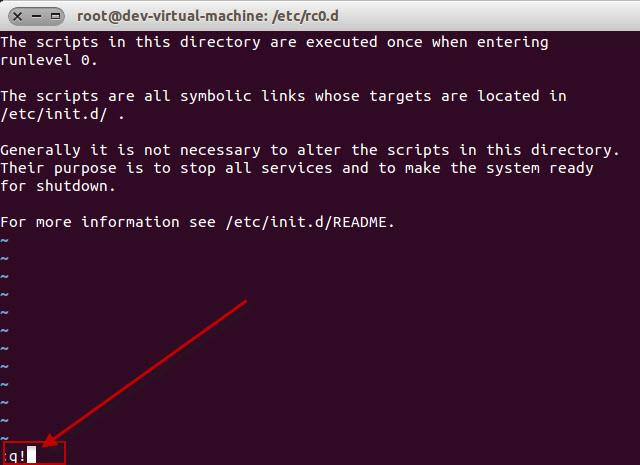
以上是关于如何退出 Vim?的主要内容,如果未能解决你的问题,请参考以下文章